Cara Menambahkan Wishlist Di WooCommerce
Diterbitkan: 2021-04-22 Apakah Anda ingin menambahkan daftar keinginan di WooCommerce? Penting untuk dicatat bahwa WooCommerce tidak memiliki fungsi Daftar Keinginan. Ini memungkinkan pengguna untuk menandai produk tertentu, menambahkannya ke daftar untuk referensi di masa mendatang.
Apakah Anda ingin menambahkan daftar keinginan di WooCommerce? Penting untuk dicatat bahwa WooCommerce tidak memiliki fungsi Daftar Keinginan. Ini memungkinkan pengguna untuk menandai produk tertentu, menambahkannya ke daftar untuk referensi di masa mendatang.
Toko populer seperti Amazon memungkinkan pembeli online untuk membuat beberapa daftar keinginan.
Cara Menambahkan Wishlist di WooCommerce
Dalam tutorial ini, kita akan membuat fungsionalitas daftar keinginan untuk WooCommerce. Kami akan menggunakan AJAX, WordPress REST API, dan grafik SVG.
Pada akhir posting, Anda akan dapat membuat plugin daftar keinginan.
Mari kita lihat bagaimana Anda bisa mencapainya.
Membuat Plugin Daftar Keinginan
Pertama, kita perlu membuat struktur plugin.
Buat folder dengan nama "wishlist" dan file PHP dengan nama yang sama.
Setelah itu, tambahkan cuplikan berikut ke file PHP:
/*
Plugin Name: Woocommerce wishlist
Description: Ajax wishlist for WooCommerce
Author: Njengah
Version: 1.0
*/
if ( ! defined( 'ABSPATH' ) ) {
exit; // Exit if accessed directly
}
Menambahkan Struktur
Sekarang saatnya untuk menambahkan fungsi. Inilah yang akan kita lakukan:
- Tambahkan sakelar daftar keinginan ke produk dalam satu lingkaran dan satu halaman menggunakan kait WooCommerce
- Buat shortcode tabel daftar keinginan untuk menampung produk yang ditambahkan ke daftar keinginan
- Buat opsi kustom daftar keinginan di profil pengguna
Penting untuk dicatat bahwa semua kode plugin akan masuk ke dalam tindakan init untuk plugin.
Sebelum kita mulai, kita perlu memastikan bahwa plugin WooCommerce aktif. Setelah detail plugin tambahkan kode berikut:
add_action('init','plugin_init');
function plugin_init(){
if (class_exists("Woocommerce")) {
// Plugin code starts here
}
}
Langkah selanjutnya adalah mengantrekan skrip dan gaya plugin kita dengan menambahkan kode berikut ke file plugin utama:
function wishlist_plugin_scripts_styles(){
wp_enqueue_style( 'wishlist-style', plugins_url('/css/style.css', __FILE__ ), array(), '1.0.0' );
wp_enqueue_script( 'wishlist-main', plugins_url('/js/main.js', __FILE__ ), array('jquery'), '', true);
wp_localize_script(
'main',
'opt',
array(
'ajaxUrl' => admin_url('admin-ajax.php'),
'ajaxPost' => admin_url('admin-post.php'),
'restUrl' => rest_url('wp/v2/product'),
'shopName' => sanitize_title_with_dashes(sanitize_title_with_dashes(get_bloginfo('name'))),
'inWishlist' => esc_html__("Already in wishlist","text-domain"),
'removeWishlist' => esc_html__("Remove from wishlist","text-domain"),
'buttonText' => esc_html__("Details","text-domain"),
'error' => esc_html__("Something went wrong, could not add to wishlist","text-domain"),
'noWishlist' => esc_html__("No wishlist found","text-domain"),
)
);
}
add_action( 'wp_enqueue_scripts', 'wishlist_plugin_scripts_styles' );
Di bagian kode ini, kami mengantrekan file style.css utama dan file main.js untuk plugin. Kami juga telah meneruskan beberapa parameter ke file main.js untuk bekerja dengan:
- ajaxUrl
- ajaxPost
- sisaUrl
- nama toko
Setelah menambahkan kode, buat folder css, dan js dan letakkan file yang sesuai di dalam folder tersebut: style.css di folder css dan main.js di folder js.
Kaitkan Toggle Daftar Keinginan
Untuk mengaitkan Wishlist Toggle , tambahkan kode berikut di dalam tindakan init:
// Add wishlist to product
add_action('woocommerce_before_shop_loop_item_title','wishlist_toggle',15);
add_action('woocommerce_single_product_summary','wishlist_toggle',25);
function wishlist_toggle(){
global $product;
echo '<span class="wishlist-title">'.esc_attr__("Add to wishlist","text-domain").'</span><a class="wishlist-toggle" data-product="'.esc_attr($product->get_id()).'" href="#" title="'.esc_attr__("Add to wishlist","text-domain").'">'.file_get_contents(plugins_url( 'images/icon.svg', __FILE__ )).'</a>';
}
Kode di atas menambahkan sakelar daftar keinginan ke setiap produk dalam loop dan ke setiap tata letak produk tunggal. Kami telah menggunakan kait woocommerce_before_shop_loop_item_title dan woocommerce_single_product_summary.
Tambahkan Ikon SVG
Langkah selanjutnya adalah Menambahkan Ikon SVG .
Buat folder gambar di folder plugin dan letakkan icon.svg berikut di dalamnya:
<svg viewBox="0 0 471.701 471.701">
<path class="heart" d="M433.601,67.001c-24.7-24.7-57.4-38.2-92.3-38.2s-67.7,13.6-92.4,38.3l-12.9,12.9l-13.1-13.1
c-24.7-24.7-57.6-38.4-92.5-38.4c-34.8,0-67.6,13.6-92.2,38.2c-24.7,24.7-38.3,57.5-38.2,92.4c0,34.9,13.7,67.6,38.4,92.3
l187.8,187.8c2.6,2.6,6.1,4,9.5,4c3.4,0,6.9-1.3,9.5-3.9l188.2-187.5c24.7-24.7,38.3-57.5,38.3-92.4
C471.801,124.501,458.301,91.701,433.601,67.001z M414.401,232.701l-178.7,178l-178.3-178.3c-19.6-19.6-30.4-45.6-30.4-73.3
s10.7-53.7,30.3-73.2c19.5-19.5,45.5-30.3,73.1-30.3c27.7,0,53.8,10.8,73.4,30.4l22.6,22.6c5.3,5.3,13.8,5.3,19.1,0l22.4-22.4
c19.6-19.6,45.7-30.4,73.3-30.4c27.6,0,53.6,10.8,73.2,30.3c19.6,19.6,30.3,45.6,30.3,73.3
C444.801,187.101,434.001,213.101,414.401,232.701z"/>
<g class="loading">
<path d="M409.6,0c-9.426,0-17.067,7.641-17.067,17.067v62.344C304.667-5.656,164.478-3.386,79.411,84.479
c-40.09,41.409-62.455,96.818-62.344,154.454c0,9.426,7.641,17.067,17.067,17.067S51.2,248.359,51.2,238.933
c0.021-103.682,84.088-187.717,187.771-187.696c52.657,0.01,102.888,22.135,138.442,60.976l-75.605,25.207
c-8.954,2.979-13.799,12.652-10.82,21.606s12.652,13.799,21.606,10.82l102.4-34.133c6.99-2.328,11.697-8.88,11.674-16.247v-102.4
C426.667,7.641,419.026,0,409.6,0z"/>
<path d="M443.733,221.867c-9.426,0-17.067,7.641-17.067,17.067c-0.021,103.682-84.088,187.717-187.771,187.696
c-52.657-0.01-102.888-22.135-138.442-60.976l75.605-25.207c8.954-2.979,13.799-12.652,10.82-21.606
c-2.979-8.954-12.652-13.799-21.606-10.82l-102.4,34.133c-6.99,2.328-11.697,8.88-11.674,16.247v102.4
c0,9.426,7.641,17.067,17.067,17.067s17.067-7.641,17.067-17.067v-62.345c87.866,85.067,228.056,82.798,313.122-5.068
c40.09-41.409,62.455-96.818,62.344-154.454C460.8,229.508,453.159,221.867,443.733,221.867z"/>
</g>
<g class="check">
<path d="M238.933,0C106.974,0,0,106.974,0,238.933s106.974,238.933,238.933,238.933s238.933-106.974,238.933-238.933
C477.726,107.033,370.834,0.141,238.933,0z M238.933,443.733c-113.108,0-204.8-91.692-204.8-204.8s91.692-204.8,204.8-204.8
s204.8,91.692,204.8,204.8C443.611,351.991,351.991,443.611,238.933,443.733z"/>
<path d="M370.046,141.534c-6.614-6.388-17.099-6.388-23.712,0v0L187.733,300.134l-56.201-56.201
c-6.548-6.78-17.353-6.967-24.132-0.419c-6.78,6.548-6.967,17.353-0.419,24.132c0.137,0.142,0.277,0.282,0.419,0.419
l68.267,68.267c6.664,6.663,17.468,6.663,24.132,0l170.667-170.667C377.014,158.886,376.826,148.082,370.046,141.534z"/>
</g>
</svg>
Animasi SVG memiliki tiga status:
- Default: jalur jantung
- Proses: memuat grup (g tag)
- Akhir: periksa grup (g tag)
Untuk menata ikon, buka file style.css dan tempel kode berikut:
.wishlist-toggle {
display: block;
position: absolute;
top: 16px;
left: 16px;
z-index: 5;
width: 24px;
height: 24px;
outline: none;
border:none;
}
.wishlist-title {
display: none;
}
.entry-summary .wishlist-toggle {
position: relative;
top: 0;
left: 0;
display: inline-block;
vertical-align: middle;
margin-bottom: 8px;
}
.entry-summary .wishlist-title {
display: inline-block;
vertical-align: middle;
margin-right: 8px;
margin-bottom: 8px;
}
.wishlist-toggle:focus {
outline: none;
border:none;
}
.wishlist-toggle svg {
fill:#bdbdbd;
transition: all 200ms ease-out;
}
.wishlist-toggle:hover svg,
.wishlist-toggle.active svg {
fill:#000000;
}
.wishlist-toggle svg .loading,
.wishlist-toggle svg .check {
opacity: 0;
}
.wishlist-toggle.active svg .check {
opacity: 1;
}
.wishlist-toggle.active svg .heart {
opacity: 0;
}
.wishlist-toggle.loading svg .loading,
.wishlist-table.loading:before {
animation:loading 500ms 0ms infinite normal linear;
transform-origin: center;
opacity: 1;
}
.wishlist-toggle.loading svg .heart {
opacity:0;
}
@keyframes loading {
from {transform: rotate(0deg);}
to {transform: rotate(360deg);}
}
Kami telah menunjukkan jalur hati SVG kami. Ketika pengguna mengkliknya, kami akan menyembunyikan jalur hati dan menunjukkan jalur pemuatan.
Setelah loading, kami akan menampilkan tanda centang yang menunjukkan bahwa produk berhasil ditambahkan ke wishlist.
Buat Kode Pendek Tabel Daftar Keinginan
Sekarang kita perlu membuat shortcode tabel Wishlist . Anda dapat menambahkan kode pendek ini ke halaman mana pun, dan item daftar keinginan akan muncul di dalamnya.
Kami akan melakukan ini dengan menambahkan kode berikut dalam tindakan plugin init:
// Wishlist table shortcode
add_shortcode('wishlist', 'wishlist');
function wishlist( $atts, $content = null ) {
extract(shortcode_atts(array(), $atts));
return '<table class="wishlist-table loading">
<tr>
<th><!-- Left for image --></th>
<th>'.esc_html__("Name","text-domain").'</th>
<th>'.esc_html__("Price","text-domain").'</th>
<th>'.esc_html__("Stock","text-domain").'</th>
<th><!-- Left for button --></th>
</tr>
</table>';
}
Setelah itu, kita harus membuat Halaman Daftar Keinginan.
Dari dasbor, buat halaman bernama “Daftar Keinginan” dan masukkan kode pendek [daftar keinginan] di dalamnya.
Jika Anda membuka halaman wishlist, Anda akan melihat tabel kosong.
Langkah selanjutnya adalah menata item daftar keinginan. Untuk mencapai ini, buka style.css dan tambahkan kode berikut:
.wishlist-table {
width:100%;
position: relative;
}
.wishlist-table.loading:after {
display: block;
width: 100%;
height: 100%;
position: absolute;
top: 0;
left: 0;
content: "";
background: #ffffff;
opacity: 0.5;
z-index: 5;
}
.wishlist-table.loading:before {
display: block;
width: 24px;
height: 24px;
position: absolute;
top: 50%;
left: 50%;
margin-top:-12px;
margin-left:-12px;
content: "";
background-image: url('../images/loading.svg');
background-repeat: no-repeat;
background-size: 100%;
z-index: 6;
}
.wishlist-table td {
position: relative;
}
.wishlist-table a.details {
padding:4px 16px;
background: #000000;
color: #ffffff;
text-align: center;
border:none !important
}
.wishlist-table a.wishlist-remove {
display: block;
width: 24px;
height: 24px;
position: absolute;
top: 50%;
left: 50%;
margin-top:-12px;
margin-left:-12px;
background-image: url('../images/remove.svg');
background-repeat: no-repeat;
background-size: 100%;
z-index: 6;
border:none;
opacity:0;
}
.wishlist-table td:hover > a.wishlist-remove {
opacity:1;
}
Kemudian, tambahkan gambar loading.svg ke folder gambar:
<svg xmlns="http://www.w3.org/2000/svg" xmlns:xlink="http://www.w3.org/1999/xlink" viewBox="0 0 471.701 471.701">
<path d="M409.6,0c-9.426,0-17.067,7.641-17.067,17.067v62.344C304.667-5.656,164.478-3.386,79.411,84.479
c-40.09,41.409-62.455,96.818-62.344,154.454c0,9.426,7.641,17.067,17.067,17.067S51.2,248.359,51.2,238.933
c0.021-103.682,84.088-187.717,187.771-187.696c52.657,0.01,102.888,22.135,138.442,60.976l-75.605,25.207
c-8.954,2.979-13.799,12.652-10.82,21.606s12.652,13.799,21.606,10.82l102.4-34.133c6.99-2.328,11.697-8.88,11.674-16.247v-102.4
C426.667,7.641,419.026,0,409.6,0z"/>
<path d="M443.733,221.867c-9.426,0-17.067,7.641-17.067,17.067c-0.021,103.682-84.088,187.717-187.771,187.696
c-52.657-0.01-102.888-22.135-138.442-60.976l75.605-25.207c8.954-2.979,13.799-12.652,10.82-21.606
c-2.979-8.954-12.652-13.799-21.606-10.82l-102.4,34.133c-6.99,2.328-11.697,8.88-11.674,16.247v102.4
c0,9.426,7.641,17.067,17.067,17.067s17.067-7.641,17.067-17.067v-62.345c87.866,85.067,228.056,82.798,313.122-5.068
c40.09-41.409,62.455-96.818,62.344-154.454C460.8,229.508,453.159,221.867,443.733,221.867z"/>
</svg>
Opsi Kustom Wishlist di Profil Pengguna
Tambahkan kode berikut ke tindakan init:
// Wishlist option in the user profile
add_action( 'show_user_profile', 'wishlist_user_profile_field' );
add_action( 'edit_user_profile', 'wishlist_user_profile_field' );
function wishlist_user_profile_field( $user ) { ?>
<table class="form-table wishlist-data">
<tr>
<th><?php echo esc_attr__("Wishlist","text-domain"); ?></th>
<td>
<input type="text" name="wishlist" id="wishlist" value="<?php echo esc_attr( get_the_author_meta( 'wishlist', $user->ID ) ); ?>" class="regular-text" />
</td>
</tr>
</table>
<?php }
add_action( 'personal_options_update', 'save_wishlist_user_profile_field' );
add_action( 'edit_user_profile_update', 'save_wishlist_user_profile_field' );
function save_wishlist_user_profile_field( $user_id ) {
if ( !current_user_can( 'edit_user', $user_id ) ) {
return false;
}
update_user_meta( $user_id, 'wishlist', $_POST['wishlist'] );
}
Power It
Sekarang kita telah menambahkan bagian penting, kita siap untuk menyalakannya.
Buka file main.js dan masukkan kode berikut di dalamnya:

(function($){
"use strict";
})(jQuery);
Langkah selanjutnya adalah mengumpulkan data yang dibutuhkan dan membuat beberapa variabel:
var shopName = opt.shopName+'-wishlist',
inWishlist = opt.inWishlist,
restUrl = opt.restUrl,
wishlist = new Array,
ls = sessionStorage.getItem(shopName),
loggedIn = ($('body').hasClass('logged-in')) ? true : false,
userData = '';
Jika Pengguna Masuk:
- Ambil data pengguna saat ini dengan AJAX
- Jika berhasil perbarui daftar keinginan
- Sorot item daftar keinginan
- Hapus sesi/penyimpanan lokal
- Jika gagal tampilkan pesan kesalahan di konsol untuk pengembang
if(loggedIn) {
// Fetch current user data
$.ajax({
type: 'POST',
url: opt.ajaxUrl,
data: {
'action' : 'fetch_user_data',
'dataType': 'json'
},
success:function(data) {
userData = JSON.parse(data);
if (typeof(userData['wishlist']) != 'undefined' && userData['wishlist'] != null && userData['wishlist'] != "") {
var userWishlist = userData['wishlist'];
userWishlist = userWishlist.split(',');
if (wishlist.length) {
wishlist = wishlist.concat(userWishlist);
$.ajax({
type: 'POST',
url:opt.ajaxPost,
data:{
action:'user_wishlist_update',
user_id :userData['user_id'],
wishlist :wishlist.join(','),
}
});
} else {
wishlist = userWishlist;
}
wishlist = wishlist.unique();
highlightWishlist(wishlist,inWishlist);
sessionStorage.removeItem(shopName);
} else {
if (typeof(ls) != 'undefined' && ls != null) {
ls = ls.split(',');
ls = ls.unique();
wishlist = ls;
}
$.ajax({
type: 'POST',
url:opt.ajaxPost,
data:{
action:'user_wishlist_update',
user_id :userData['user_id'],
wishlist :wishlist.join(','),
}
})
.done(function(response) {
highlightWishlist(wishlist,inWishlist);
sessionStorage.removeItem(shopName);
});
}
},
error: function(){
console.log('No user data returned');
}
});
}
Jika Pengguna adalah Tamu, kami mengambil daftar keinginan dari sesi/penyimpanan lokal
else {
if (typeof(ls) != 'undefined' && ls != null) {
ls = ls.split(',');
ls = ls.unique();
wishlist = ls;
}
}
Sekarang kami memiliki AJAX ganda dan beberapa fungsi pembantu.
Permintaan AJAX pertama mendapatkan id pengguna dan data daftar keinginan pengguna dari WordPress. Anda dapat mencapai ini dengan tindakan AJAX khusus yang ditambahkan ke file kode plugin:
// Get current user data
function fetch_user_data() {
if (is_user_logged_in()){
$current_user = wp_get_current_user();
$current_user_wishlist = get_user_meta( $current_user->ID, 'wishlist',true);
echo json_encode(array('user_id' => $current_user->ID,'wishlist' => $current_user_wishlist));
}
die();
}
add_action( 'wp_ajax_fetch_user_data', 'fetch_user_data' );
add_action( 'wp_ajax_nopriv_fetch_user_data', 'fetch_user_data' );
Permintaan AJAX berikutnya memperbarui daftar keinginan pengguna jika sudah ada item daftar keinginan dari penyimpanan sesi/lokal:
ffunction update_wishlist_ajax(){
if (isset($_POST["user_id"]) && !empty($_POST["user_id"])) {
$user_id = $_POST["user_id"];
$user_obj = get_user_by('id', $user_id);
if (!is_wp_error($user_obj) && is_object($user_obj)) {
update_user_meta( $user_id, 'wishlist', $_POST["wishlist"]);
}
}
die();
}
add_action('admin_post_nopriv_user_wishlist_update', 'update_wishlist_ajax');
add_action('admin_post_user_wishlist_update', 'update_wishlist_ajax');
Fungsi Pembantu
Sebelum pergi ke bagian acara, mari kita pelajari lebih lanjut tentang fungsi pembantu kami
Array.prototype.unique = function() {
return this.filter(function (value, index, self) {
return self.indexOf(value) === index;
});
}
function isInArray(value, array) {return array.indexOf(value) > -1;}
function onWishlistComplete(target, title){
setTimeout(function(){
target
.removeClass('loading')
.addClass('active')
.attr('title',title);
},800);
}
function highlightWishlist(wishlist,title){
$('.wishlist-toggle').each(function(){
var $this = $(this);
var currentProduct = $this.data('product');
currentProduct = currentProduct.toString();
if (isInArray(currentProduct,wishlist)) {
$this.addClass('active').attr('title',title);
}
});
}
Fungsi pembantu pertama membuat array unik, dengan menghapus duplikat.
Di sisi lain, yang kedua memeriksa apakah nilai yang diberikan ada dalam array yang diberikan.
Fungsi terakhir dijalankan ketika item ditambahkan ke daftar keinginan dan yang terakhir menunjukkan item yang ada di daftar keinginan.
Tambahkan Beralih
Langkah selanjutnya adalah menambahkan acara klik ke sakelar daftar keinginan untuk mengaktifkan fungsionalitas yang sebenarnya.
Jika Anda pergi ke halaman toko, segarkan browser, dan klik sakelar daftar keinginan apa pun, Anda akan melihatnya berfungsi!
$('.wishlist-toggle').each(function(){
var $this = $(this);
var currentProduct = $this.data('product');
currentProduct = currentProduct.toString();
if (!loggedIn && isInArray(currentProduct,wishlist)) {
$this.addClass('active').attr('title',inWishlist);
}
$(this).on('click',function(e){
e.preventDefault();
if (!$this.hasClass('active') && !$this.hasClass('loading')) {
$this.addClass('loading');
wishlist.push(currentProduct);
wishlist = wishlist.unique();
if (loggedIn) {
// get user ID
if (userData['user_id']) {
$.ajax({
type: 'POST',
url:opt.ajaxPost,
data:{
action:'user_wishlist_update',
user_id :userData['user_id'],
wishlist :wishlist.join(','),
}
})
.done(function(response) {
onWishlistComplete($this, inWishlist);
})
.fail(function(data) {
alert(opt.error);
});
}
} else {
sessionStorage.setItem(shopName, wishlist.toString());
onWishlistComplete($this, inWishlist);
}
}
});
});
Daftar Item di Tabel Daftar Keinginan
Tambahkan kode berikut ke main.js di bagian paling bawah dari fungsi wrapper kita:
setTimeout(function(){
if (wishlist.length) {
restUrl += '?include='+wishlist.join(',');
restUrl += '&per_page='+wishlist.length;
$.ajax({
dataType: 'json',
url:restUrl
})
.done(function(response){
$('.wishlist-table').each(function(){
var $this = $(this);
$.each(response,function(index,object){
$this.append('<tr data-product="'+object.id+'"><td><a class="wishlist-remove" href="#" title="'+opt.removeWishlist+'"></a>'+object.image+'</td><td>'+object.title["rendered"]+'</td><td>'+object.price+'</td><td>'+object.stock+'</td><td><a class="details" href="'+object.link+'">'+opt.buttonText+'</a></td></tr>');
});
});
})
.fail(function(response){
alert(opt.noWishlist);
})
.always(function(response){
$('.wishlist-table').each(function(){
$(this).removeClass('loading');
});
});
} else {
$('.wishlist-table').each(function(){
$(this).removeClass('loading');
});
}
},1000);
Di sini kami memiliki dua opsi untuk REST API:
- menggunakan WordPress REST API
- menggunakan REST API WooCommerce.
Buka file plugin utama dan di bagian paling bawah tambahkan kode berikut:
// Extend REST API
function rest_register_fields(){
register_rest_field('product',
'price',
array(
'get_callback' => 'rest_price',
'update_callback' => null,
'schema' => null
)
);
register_rest_field('product',
'stock',
array(
'get_callback' => 'rest_stock',
'update_callback' => null,
'schema' => null
)
);
register_rest_field('product',
'image',
array(
'get_callback' => 'rest_img',
'update_callback' => null,
'schema' => null
)
);
}
add_action('rest_api_init','rest_register_fields');
function rest_price($object,$field_name,$request){
global $product;
$id = $product->get_id();
if ($id == $object['id']) {
return $product->get_price();
}
}
function rest_stock($object,$field_name,$request){
global $product;
$id = $product->get_id();
if ($id == $object['id']) {
return $product->get_stock_status();
}
}
function rest_img($object,$field_name,$request){
global $product;
$id = $product->get_id();
if ($id == $object['id']) {
return $product->get_image();
}
}
function maximum_api_filter($query_params) {
$query_params['per_page']["maximum"]=100;
return $query_params;
}
add_filter('rest_product_collection_params', 'maximum_api_filter');
Menghapus Item Dari Wishlist
Tambahkan kode berikut di bagian paling bawah dari fungsi wrapper di file main.js:
$(document).on('click', '.wishlist-remove', function(){
var $this = $(this);
$this.closest('table').addClass('loading');
wishlist = [];
$this.closest('table').find('tr').each(function(){
if ($(this).data('product') != $this.closest('tr').data('product')) {
wishlist.push($(this).data('product'));
if (loggedIn) {
// get user ID
if (userData['user_id']) {
$.ajax({
type: 'POST',
url:opt.ajaxPost,
data:{
action:'user_wishlist_update',
user_id :userData['user_id'],
wishlist :wishlist.join(','),
}
})
.done(function(response) {
$this.closest('table').removeClass('loading');
$this.closest('tr').remove();
})
.fail(function(data) {
alert(opt.error);
});
}
} else {
sessionStorage.setItem(shopName, wishlist.toString());
setTimeout(function(){
$this.closest('table').removeClass('loading');
$this.closest('tr').remove();
},500);
}
}
});
});
Ini adalah hasilnya: 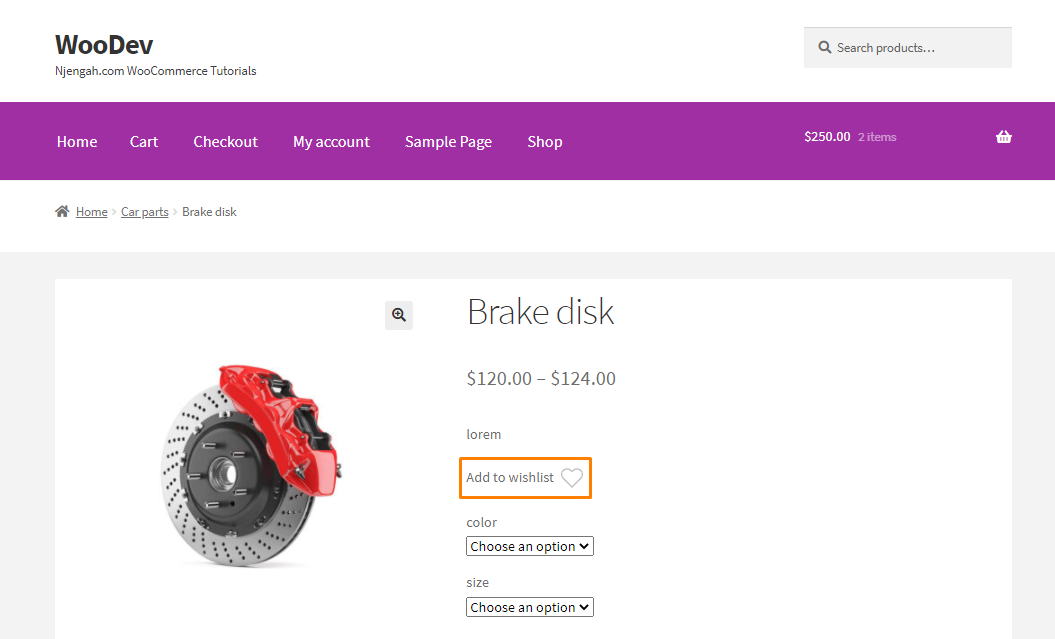
Kesimpulan
Dalam tutorial ini, kami telah membuat plugin khusus untuk menambahkan Wishlist di WooCommerce. Kami berharap posting ini membantu Anda untuk menambahkan fungsionalitas daftar keinginan ke toko Anda.
Artikel Serupa
- Pengalihan WooCommerce Setelah Keluar [Panduan Utama]
- Pengalihan WooCommerce Setelah Checkout : Pengalihan ke Halaman Terima Kasih Kustom
- Panduan Lengkap untuk Menggunakan WordPress Custom Hooks do_action & apply_filters Dengan Contoh
- Cara Memperbaiki TypeError yang Tidak Tertangkap: wp.template bukan fungsi
- Cara Mengarahkan Pengguna Jika Tidak Masuk di WordPress »Pengalihan Halaman
- Cara Menambahkan Kotak Pencarian di Tema Halaman Atas Etalase
- Cara Mendapatkan Nama Kategori Produk Saat Ini di WooCommerce
- Cara Menyembunyikan Label Pajak Di WooCommerce
- Cara Memeriksa apakah Pengguna Sudah Masuk di WordPress
- Cara Membuat Produk Secara Terprogram WooCommerce
- Cara Mendapatkan Deskripsi & Tampilan Produk WooCommerce
- Cara Menonaktifkan Pengiriman Berdasarkan Kategori Di WooCommerce
- Cara Mendapatkan URL Checkout Di WooCommerce
- Cara Mengubah Simbol Mata Uang Di WooCommerce
- Cara Membuat Tombol Tambahkan ke Keranjang WooCommerce dengan ID Produk
- Cara Membuat Halaman Toko Kustom WooCommerce
- Cara Mengatur Blog Etalase WooCommerce
- 40+ Plugin Formulir Kontak WordPress Terbaik untuk Kontak Mudah
- 30+ Plugin Komentar Terbaik untuk WordPress untuk Meningkatkan Keterlibatan
- Cara Menambahkan Kolom di Formulir Pendaftaran WooCommerce
- Cara Menambahkan Ikon Media Sosial ke Tema Footer Storefront
- Cara Mengirim Pembayaran Mpesa WooCommerce Gratis
- Cara Mengatur Menu Mega Etalase Toko WooCommerce
- 5+ Contoh Toko WooCommerce Terbaik
- Cara Menambahkan Produk ke Keranjang Secara Terprogram di WooCommerce
- Cara Mendapatkan ID Pesanan di Halaman Checkout WooCommerce
- Kait Pengalihan Login WooCommerce Dijelaskan dengan Contoh
- Cara Menambahkan Pengalihan Halaman Akun Saya WooCommerce
